OneDrive dilengkapi dengan OS Windows 10. Ia dapat digunakan untuk menyimpan dokumen dan data lain secara dalam talian di awan dan menyegerakkannya di antara komputer anda. Sekiranya anda tidak akan menggunakannya dan tidak mahu melihat ikon OneDrive di panel mavigation, berikut adalah cara menonaktifkannya dan mengeluarkan OneDrive dari Windows 10 File Explorer.
Ke keluarkan dan sembunyikan ikon OneDrive dari Windows 10 File Explorer , lakukan perkara berikut:
- Buka Penyunting Pendaftaran .
- Pergi ke kunci Pendaftaran berikut:
HKEY_CLASSES_ROOT CLSID {018D5C66-4533-4307-9B53-224DE2ED1FE6} ShellFolderPetua: Lihat cara melompat ke kunci Registry yang dikehendaki dengan satu klik .
Anda mungkin perlu mengambil alih kunci ini seperti yang dijelaskan SINI atau menggunakan RegOwnershipEx aplikasi (disyorkan). Dalam kes saya, saya sudah mempunyai akses penuh ke kunci itu. - Tetapkan data nilai dari nilai DWORD Atribut hingga f090004d.
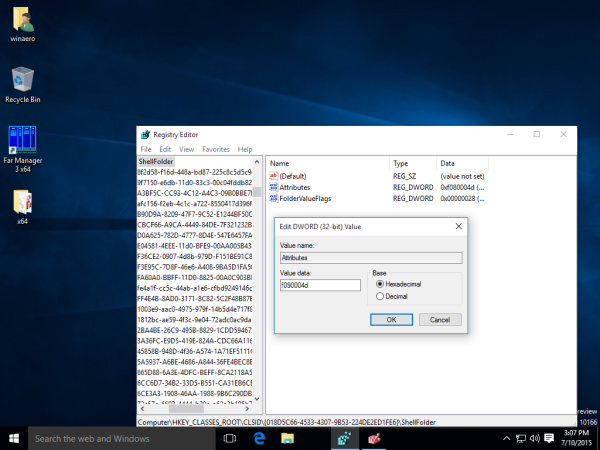
- Sekiranya anda menjalankan a Sistem operasi 64-bit , ulangi langkah di atas untuk kunci Registry berikut:
HKEY_CLASSES_ROOT Wow6432Node CLSID {B4FB3F98-C1EA-428d-A78A-D1F5659CBA93} ShellFolder - Mulakan semula Windows 10 .
- Buka aplikasi File Explorer. Ikon OneDrive akan hilang dari panel navigasi Penjelajah Fail:
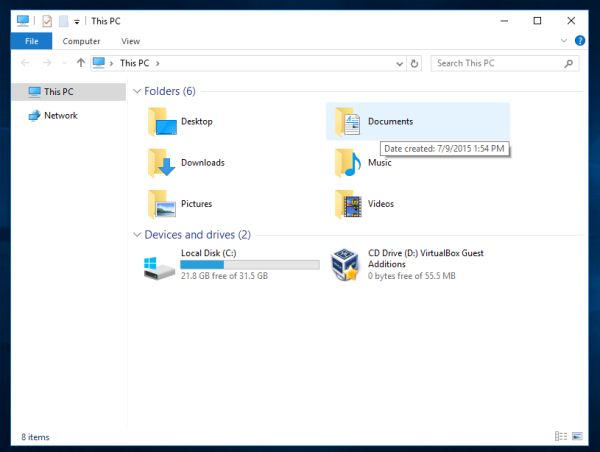
Itu sahaja. Untuk memulihkan ikon OneDrive, tetapkan data nilai Atribut ke f080004d.





![Bagaimana Enjin Permainan Berfungsi? [Setiap Aspek Diperjelaskan]](https://www.macspots.com/img/blogs/53/how-do-game-engines-work.jpg)



